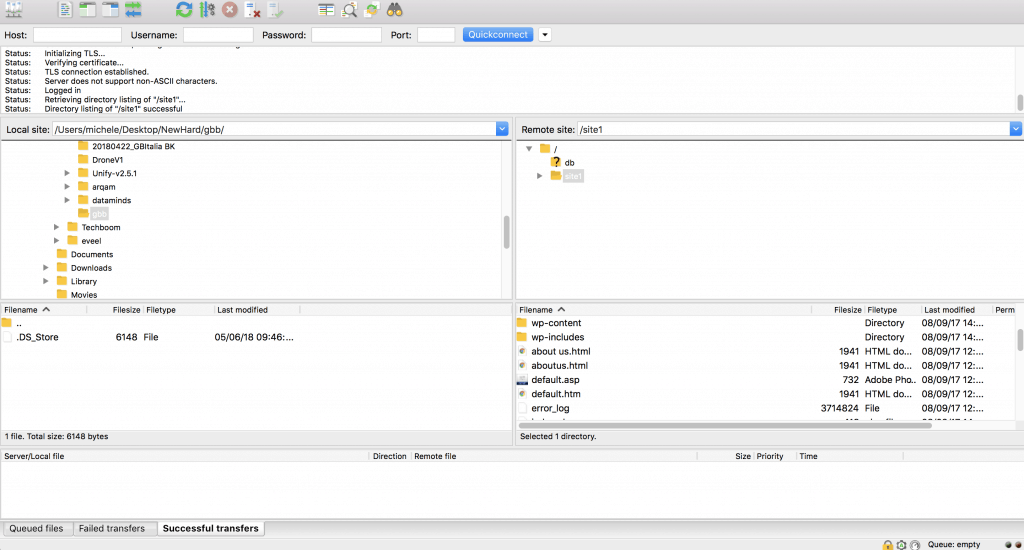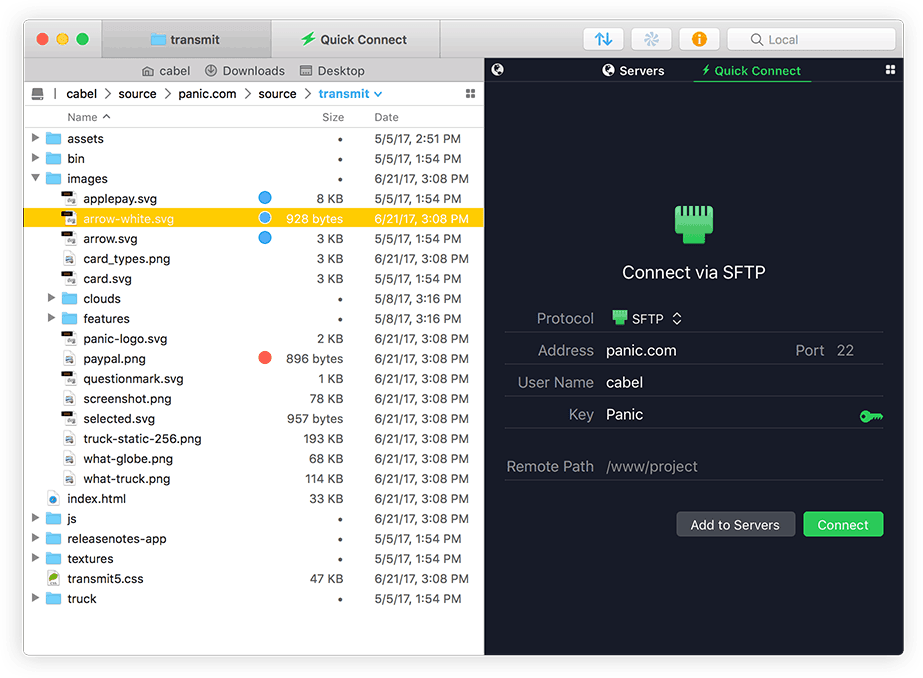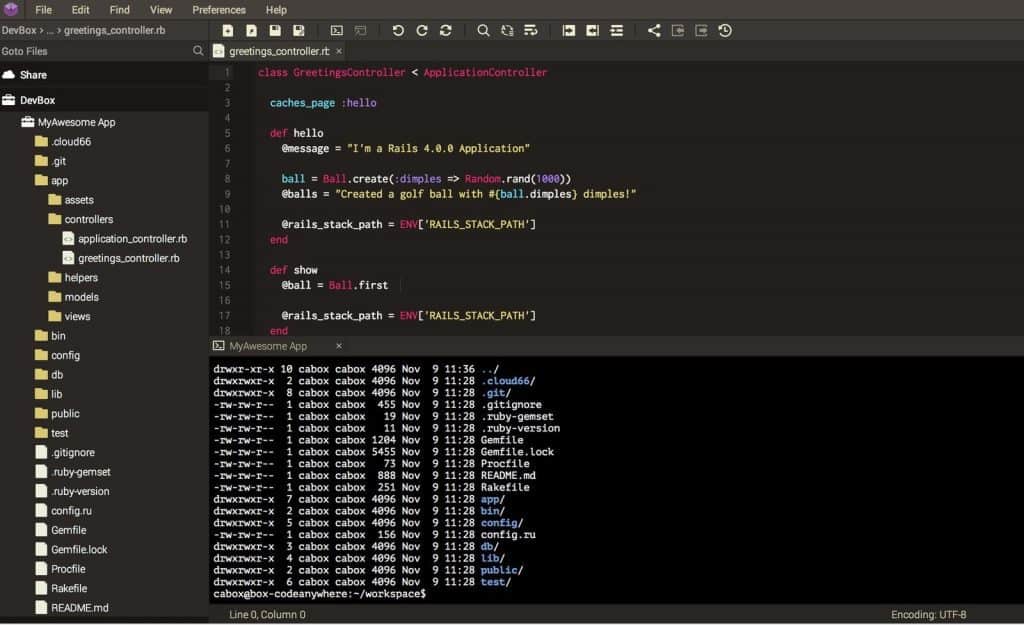Recentemente discutevo con un collega sulle metodologie utilizzate per caricare/scaricare o sincronizzare delle cartelle sui nostri webserver di proprietà. Sono rimasto impressionato da quante tecnologie obsolete siano ancora molto utilizzate.
Scrivo questo articolo per fare chiarezza su questo argomento e per consigliare metodi più sicuri. Iniziamo con alcuni concetti importanti:
FTP VS SFTP
FTP usa generalmente la porta 21. SFTP viaggia invece sulla porta 22 tramite connessione SSH. Escludi sempre la porta FTP, non è crittografata e di conseguenza non sicura. Considera inoltre che se un hosting consente comunicazioni tramite porta FTP, questo hosting non ha affatto a cuore la sicurezza dei propri clienti. FTP è un protocollo primitivo che è meglio non avere disponibile come opzione. Sulle distribuzioni moderne di Ubuntu e Centos, il pacchetto FTP non è addirittura preinstallato. La connessione SFTP tramite protocollo SSH garantisce invece una crittografia tra il server e il client, rendendo molto più sicura e veloce l’interazione con la nostra macchina.
Ecco l’analisi di alcuni dei più popolari client S/FTP con le valutazioni del caso
Filezilla: versione gratuita
Gratuito, semplice, stabile. Per queste caratteristiche, Filezilla è la soluzione maggiormente adottata dai webmasters che non vogliono neanche considerare di spendere un soldo per effettuare operazioni generalmente considerate semplici
Filezilla funziona molto bene. Per accelerare l’upload possiamo inoltre aumentare il numero di trasferimenti in parallelo fino a 10 – limite supportato dalla maggior parte degli host. Ha una funzione di export funzionale che permette un backup delle connessioni (se cambiamo pc)
Dal punto di vista Mac rimane tuttavia deludente. La versione eseguibile del software è simile a quella di Windows. Non cambia nulla dal punto di vista funzionale, un utente Mac tuttavia è abituato a uno standard grafico “diverso” da quello dello stesso applicativo su Windows.
Inoltre, le password vengono salvate in “bianco” all’interno del nostro Mac senza utilizzare le potenzialità native come KeyChain che ne permettono un miglior offuscamento – rendendo il tutto a rischio malware
Esiste anche una versione a pagamento disponibile sull’app store che tuttavia non consigliamo. La versione di base copre la maggior parte delle funzionalità richieste. La trovi su filezilla-project.org.
Transmit: $45
Transmit è la classica versione Mac di un software che generalmente “aggrada” esteticamente gli utenti. Transmit permette più di 10 tipi di connessioni, tra i quali: FTP, SFTP, S3, Dropbox, Google Drive, Onedrive, Azure, Webdav e tanto altro
Laddove la società presenti questo client come “supersonico”, secondo noi i vantaggi sono altri (considerando che la velocità è più correlata alla connessione che al software). Tra questi vantaggi, la sincronizzazione.
Transmit può infatti tenere sincronizzata una cartella locale con una in remoto. Valutando i cambiamenti ai file, il software effettuerà la sincronizzazione in style RSync (un protocollo Linux utilizzato per sincronizzare risorse tra server)
Molto comoda inoltre la connessione con Amazon S3, grazie alla quale potremo ad esempio fare un backup di una cartella locale sui server di Amazon. In poche parole, se paghiamo in eccesso un cloud storage come Dropbox, con Transmit + S3 avremo un backup online velocissimo per centesimi al GB
Considera di conseguenza che se paghi un abbonamento per backup, con un costo fisso per questo software riuscirai a risparmiare nel lungo termine abbattendo i costi variabili. Disponibile su panic.com
Codeanywhere: gratis & premium
Inseriamo questa opzione non con l’obiettivo di “deragliare” la tua ricerca: esistono soluzioni più innovative, che potresti valutare.
Codeanywhere è uno degli IDE online che permette la gestione di uno spazio web in tempo reale che supporta linguaggi come PHPe Phyton. Trascinando i file nell’ide di Codeanywhere, effettuerai in automatico un upload sul tuo server rispettando i vari permessi da associare ai file.
Stiamo parlando di un SAAS (software as a service) gratuito e senza limiti fino a due connessioni. Se vuoi più connessioni potrai arrivare fino a 50 con la versione freelancer che costa $7 / mese.
Potrei lavorare su più file nello stesso momento grazie alle tab in stile browser. Dopo ogni salvataggio potrai visualizzare i cambiamenti direttamente sul tuo spazio web. Questa soluzione è molto interessante perché editerai il web direttamente con il browser con il quale effettuerai il debug.
Le password inoltre saranno crittografate all’interno del servizio e in caso di formattazione, furto o perdita di dati, tutto sarà accessibile da qualsiasi computer con la tua password (2FA supportata). Disponibile qui.
Qualora ti interessi Codeanywhere, controlla sul web eventuali offerte. Noi abbiamo acquistato la versione lifetime a meno di $50 su Stacksocial